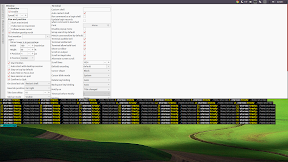Probablemente los mas noveles o aquellos recién llegados a Ubuntu el emulador de terminal todavía les produzca respeto, sin embargo, cuanto mas viejunos mas nos habituamos a su uso y las ventajas que aporta.
Así mismo, con el paso del tiempo nos vamos acostumbrando a tenerlo ahí delante o por los alrededores, un par de ventanas detrás o utilizamos otras soluciones para el emulador del terminal como puede ser Guake o similares, que lo que hace es mantenerlo oculto hasta que lo llamamos mediante un atajo de teclado y en ese momento se despliega a modo de persiana.
Últimamente este es el tipo de solución al que estoy recurriendo, por que de la otra forma termino por tener una docena de terminales en mi escritorio. Y hasta la fecha el que mas he utilizado es Guake, sin embargo, para poder configurarlo he tenido algún que otro problemilla en mi pequeño Acer Aspire One y es que no puedo ver toda la configuración, así que finalmente me he decidido por probar otra solución alternativa AltYo.
AltYo
AltYo es un emulador de terminal del tipo desplegable, como he comentado en la introducción, implementado en Vala y con las únicas dependencias de libvte y Gtk3.
Algunas de las características de la aplicación son las siguientes,
- AltYo está diseñado para permitir el uso de tantas pestañas como necesitemos, incluso con el uso de nombres largos, de forma que si no caben en una única fila utilizarán tanstas como sea necesario.
- Se pueden arrastrar y soltar pestañas.
- El título de las pestañas es totalmente configurable.
- Se puede iniciar AltYo cuando se inicie nuestro equipo.
- En caso de cerrar una pestaña en la que se esté ejecutando una aplicación, aunque sea en segundo plano, AltYo te avisará para evitar de esta forma que te lleves una sorpresa.
- El cierre de una pestaña se puede retrasar, de forma que tienes hasta 10 segundos después de cerrar una pestaña para poder recuperarla en el caso de que te arrepientas.
- Se puede bloquear una pestaña, de forma que cuando la intentes cerrar, la aplicación te avisará de ello.
- La configuración de la aplicación se realiza gráficamente.
- Para cambiar entre pestañas solo tienes que pulsar la combinación de teclas Alt + número de pestaña. En el caso de que la pestaña esté entre 10 y 19, deberás pulsar dos veces, si está entre 20 y 29, tres veces y así sucesivamente.
- Es posible utilizar css para personalizar el emulador de terminal.
- Es posible utilizar varios monitores, configurando en que monitor se inicia por defecto, así como el tamaño y la posición para cada uno de los monitores.
- Es posible iniciar varias estancias de la aplicación.
Instalación
AltYo no se encuentra en los repositorios oficiales de Ubuntu, para instalarlo tienes que añadir el repositorio y actualizar. Simplemente ejecuta en un emulador de terminal los siguientes comandos,
sudo add-apt-repository ppa:linvinus/altyo
sudo apt-get update
sudo apt-get install altyo
Conclusión
Hasta la fecha me ha funcionando a las mil maravillas salvo en una ocasión que se llevó por delante todos los recursos de pequeño Acer Aspire One, no se exactamente si por lo que estaba ejecutando en él, o bien por un problema en la aplicación. Lo vigilaré de cerca.
Si utilizas el monitor del sistema para ver los recursos que consume, verás que apenas llega a 10 MB, lo cual es todo un alivio para ordenadores limitados.
Más información: GitHub | Ubuntu Geek | Regular Expressions
Fuente: atareao